Paprastas ir greitas „Android“ šakninio programavimo vadovas

Įvedę root teises į „Android“ telefoną, gausite visišką prieigą prie sistemos ir galėsite paleisti daugybę programų, kurioms reikalinga root teisė.
„Google“ internetinė saugyklos paslauga „Google“ diskas yra puikus įrankis failams saugoti ir dalytis jais įvairiuose įrenginiuose. Jis prieinamas įvairioms platformoms, įskaitant, žinoma, „Android“ telefonus.
Norėdami naudoti ją telefone, pirmiausia turite įdiegti programą telefone. Jį galite rasti žaidimų parduotuvėje arba paspaudę šią nuorodą . Įdiegę programą prisijunkite naudodami įprastą „Google“ paskyrą.
Kai tai padarysite, galėsite įkelti failus į Diską. Nesvarbu, ar norite ten laikyti dokumentus, vaizdus, garso ar vaizdo įrašus – galite įkelti juos tiesiai iš savo telefono. Atidarykite programą.
Apatiniame dešiniajame kampe pamatysite spalvingą pliusą. Spustelėkite jį ir pamatysite naujas dokumentų įtraukimo į diską parinktis. Norėdami įkelti vieną, spustelėkite atitinkamą mygtuką.
Patarimas: taip pat galite naudoti šį meniu norėdami kurti naujus dokumentus nuo nulio, įkelti ištisus aplankus arba nuskaityti dokumentus naudodami fotoaparatą, jei norite!
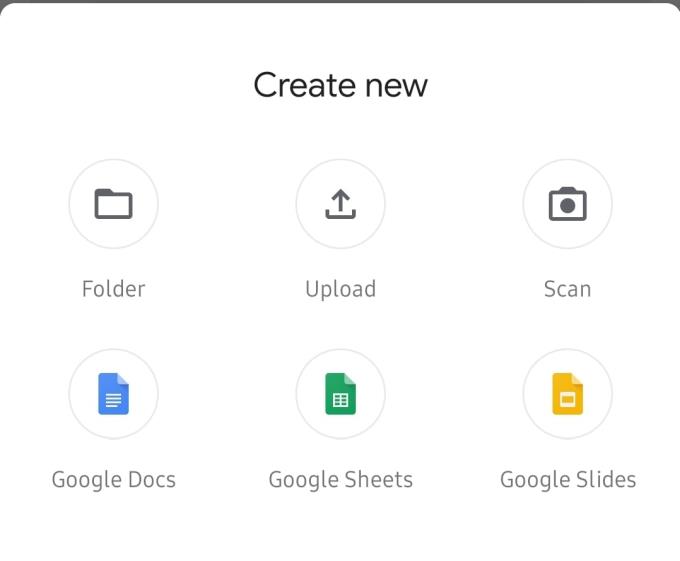
Naujas dokumento meniu
Pasirinkite norimą failą iš naujausių failų arba kitos vietos. Norėdami pereiti į kitas telefono saugyklos vietas, galite naudoti viršutiniame kairiajame kampe esantį mėsainių meniu.
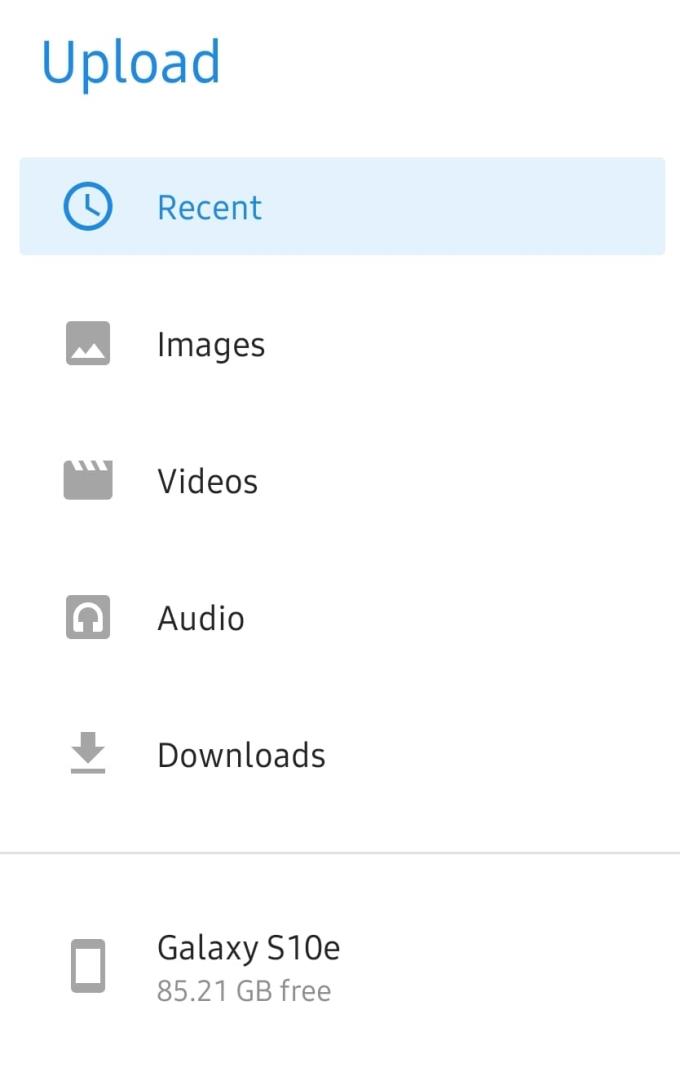
Naršymo parinktys
Suradę failą bakstelėkite jį ir jis bus įkeltas į jūsų diską ir galėsite jį pasiekti iš bet kurio įrenginio!
Patarimas: įkeldami arba atsisiųsdami didelius failus įsitikinkite, kad esate prisijungę prie stabilaus „Wi-Fi“ tinklo, kad nekiltų papildomų mokesčių už mobiliojo ryšio operatoriaus tinklą.
Įvedę root teises į „Android“ telefoną, gausite visišką prieigą prie sistemos ir galėsite paleisti daugybę programų, kurioms reikalinga root teisė.
„Android“ telefono mygtukai skirti ne tik garsumui reguliuoti ar ekranui pažadinti. Atlikus kelis paprastus pakeitimus, jie gali tapti sparčiaisiais klavišais, skirtais greitai nufotografuoti, praleisti dainas, paleisti programas ar net įjungti avarines funkcijas.
Jei palikote nešiojamąjį kompiuterį darbe ir turite skubiai išsiųsti ataskaitą viršininkui, ką daryti? Naudokite išmanųjį telefoną. Dar sudėtingiau – paverskite telefoną kompiuteriu, kad galėtumėte lengviau atlikti kelias užduotis vienu metu.
„Android 16“ turi užrakinimo ekrano valdiklius, kad galėtumėte keisti užrakinimo ekraną pagal savo skonį, todėl užrakinimo ekranas yra daug naudingesnis.
„Android“ vaizdo vaizde režimas padės sumažinti vaizdo įrašą ir žiūrėti jį vaizdo vaizde režimu, žiūrint vaizdo įrašą kitoje sąsajoje, kad galėtumėte atlikti kitus veiksmus.
Vaizdo įrašų redagavimas „Android“ sistemoje taps lengvas dėka geriausių vaizdo įrašų redagavimo programų ir programinės įrangos, kurią išvardijome šiame straipsnyje. Įsitikinkite, kad turėsite gražių, magiškų ir stilingų nuotraukų, kuriomis galėsite dalytis su draugais „Facebook“ ar „Instagram“.
„Android Debug Bridge“ (ADB) yra galinga ir universali priemonė, leidžianti atlikti daugybę veiksmų, pavyzdžiui, rasti žurnalus, įdiegti ir pašalinti programas, perkelti failus, gauti šaknines ir „flash“ ROM kopijas, kurti įrenginių atsargines kopijas.
Su automatiškai spustelėjamomis programėlėmis. Jums nereikės daug ką daryti žaidžiant žaidimus, naudojantis programėlėmis ar atliekant įrenginyje esančias užduotis.
Nors stebuklingo sprendimo nėra, nedideli įrenginio įkrovimo, naudojimo ir laikymo būdo pakeitimai gali turėti didelės įtakos akumuliatoriaus nusidėvėjimo sulėtinimui.
Šiuo metu daugelio žmonių mėgstamas telefonas yra „OnePlus 13“, nes be puikios aparatinės įrangos, jis taip pat turi jau dešimtmečius egzistuojančią funkciją: infraraudonųjų spindulių jutiklį („IR Blaster“).







